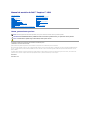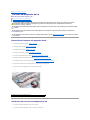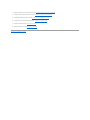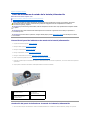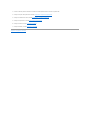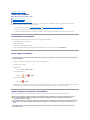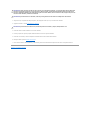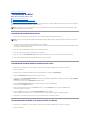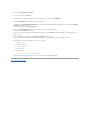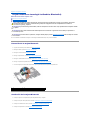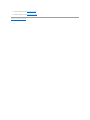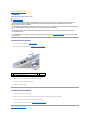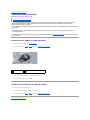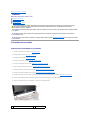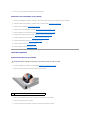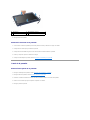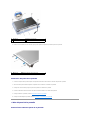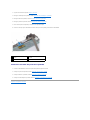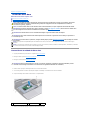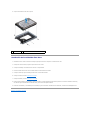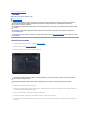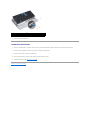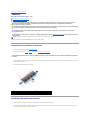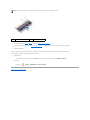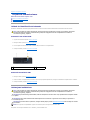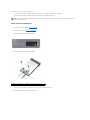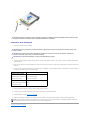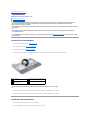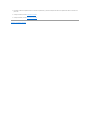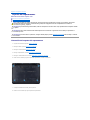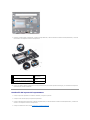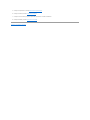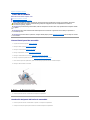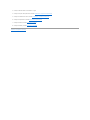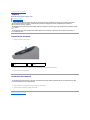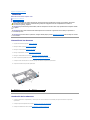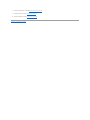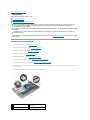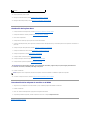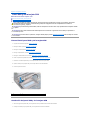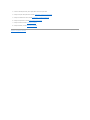Dell Inspiron 1011 Manual de usuario
- Categoría
- Cuadernos
- Tipo
- Manual de usuario
Este manual también es adecuado para

ManualdeserviciodeDell™Inspiron™1011
Notas, precauciones y avisos
Lainformacióncontenidaenestedocumentopuedemodificarsesinnotificaciónprevia.
©2009DellInc.Todoslosderechosreservados.
QuedaestrictamenteprohibidalareproduccióndeestematerialencualquierformasinlaautorizaciónporescritodeDellInc.
Marcas comerciales utilizadas en este texto: Dell, el logotipo de DELL e Inspiron son marcas comerciales de Dell Inc.; Bluetooth es una marca registrada propiedad de Bluetooth
SIG, Inc. y que Dell utiliza bajo licencia; Microsoft y Windows son marcas comerciales o marcas comerciales registradas de Microsoft Corporation en Estados Unidos o en otros
países,oambos.
Lasdemásmarcasregistradasynombrescomercialesquepuedanutilizarseenestedocumentoserefierenalasempresasquefiguranenlasmarcasylosnombresdesus
productos.DellInc.renunciaacualquierinteréssobrelapropiedaddemarcasynombrescomercialesquenoseanlossuyos.
Modelo PP19S
Abril 2009 Rev. A00
Antes de comenzar
Batería
Teclado
Unidad de disco duro
Reposamanos
Soporte del reposamanos
Tarjetas de comunicaciones
Panel de indicadores de estado de la
batería/alimentación
Altavoces
TarjetainternacontecnologíainalámbricaBluetooth®
Panel de encendido
Panel USB y de la tarjeta SIM
Conector del adaptador de
CA
Placa base
Memoria
Bateríadeceldatipobotón
Pantalla
Cámara
ActualizacióndelBIOS
NOTA: unaNOTAproporcionainformaciónimportantequeleayudaautilizarsuordenadordelamejormaneraposible.
PRECAUCIÓN:UnaPRECAUCIÓNindicalaposibilidaddedañosenelhardwareopérdidadedatos,yleexplicacómoevitarelproblema.
AVISO: unAVISOindicaunposibleriesgodedañomaterial,lesióncorporalomuerte.

Regresaralapáginadecontenido
Conector del adaptador de CA
ManualdeserviciodeDell™Inspiron™1011
ExtraccióndelconectordeladaptadordeCA
SustitucióndelconectordeladaptadordeCA
ExtraccióndelconectordeladaptadordeCA
1. Siga las instrucciones del apartado Antes de comenzar.
2. Extraigalabatería(consulteExtraccióndelabatería).
3. Extraiga el teclado (consulte Extraccióndelteclado).
4. Extraiga el reposamanos (consulte Extraccióndelreposamanos).
5. Extraiga la unidad de disco duro (consulte Extraccióndelaunidaddediscoduro).
6. Extraiga el soporte del reposamanos (consulte Extraccióndelsoportedelreposamanos).
7. Extraiga el panel USB y de la tarjeta SIM (consulte ExtraccióndelpanelUSBydelatarjetaSIM).
8. Desconecte el cable del conector del adaptador de CA del conector de la placa base.
9. Saque el conector del adaptador de CA de la base del ordenador.
SustitucióndelconectordeladaptadordeCA
1. Coloque el conector del adaptador de CA en la placa base.
2. Conecte el conector del adaptador de CA al conector de la placa base.
AVISO:antes de trabajar en el interior del ordenador, siga las instrucciones de seguridad que se entregan con el ordenador. Para obtener
informaciónadicionalsobreprácticasrecomendadasdeseguridad,visitelapáginadeiniciosobreelcumplimientodenormativasen
www.dell.com/regulatory_compliance.
PRECAUCIÓN:paraevitardescargaselectrostáticas,utiliceunamuñequeradeconexiónatierraotoqueperiódicamenteunasuperficiemetálica
no pintada.
PRECAUCIÓN:sólountécnicocertificadodeberealizarreparacionesenelordenador.Lagarantíanocubrelosdañosporreparacionesno
autorizadasporDell™.
PRECAUCIÓN:paraevitardañosenlaplacabase,extraigalabateríaprincipal(consulteExtraccióndelabatería) antes de trabajar en el interior
del ordenador.
1
Conector del cable del adaptador de CA

3. Sustituya el panel USB y de la tarjeta SIM (consulte Sustitución del panel USB y de la tarjeta SIM).
4. Sustituya el soporte del reposamanos (consulte Sustitución del soporte del reposamanos).
5. Sustituya la unidad de disco duro (consulte Sustitucióndelaunidaddediscoduro).
6. Sustituya el soporte del reposamanos (consulte Sustitución del reposamanos).
7. Sustituya el teclado (consulte Sustitución del teclado).
8. Sustituyalabatería(consulteSustitucióndelabatería).
Regresaralapáginadecontenido

Regresaralapáginadecontenido
Paneldeindicadoresdeestadodelabatería/alimentación
ManualdeserviciodeDell™Inspiron™1011
Extraccióndelpaneldeindicadoresdeestadodelabatería/alimentación
Colocacióndelpaneldeindicadoresdeestadodelabatería/alimentación
Extraccióndelpaneldeindicadoresdeestadodelabatería/alimentación
1. Siga las instrucciones del apartado Antes de comenzar.
2. Extraigalabatería(consulteExtraccióndelabatería).
3. Extraiga el teclado (consulte Extraccióndelteclado).
4. Extraiga el reposamanos (consulte Extraccióndelreposamanos).
5. Extraiga la unidad de disco duro (consulte Extraccióndelaunidaddediscoduro).
6. Retire el soporte del reposamanos (consulte Extraccióndelsoportedelreposamanos).
7. Desconecteelcabledelpaneldeindicadoresdeestadodelabatería/alimentacióndelconectordelaplacabase,sinolohizocuandosacóelsoportedel
reposamanos.
8. Saqueelpaneldeindicadoresdeestadodelabatería/alimentacióndelabasedelordenador.
Sustitucióndelpaneldeindicadoresdeestadodelabatería/alimentación
1. Alineelosorificiosdelpaneldeindicadoresdeestadodelabatería/alimentaciónconelsalientedelabasedelordenadoryencájeloensuposición.
AVISO: antes de trabajar en el interior del ordenador, siga las instrucciones de seguridad que se entregan con el ordenador. Para obtener
informaciónadicionalsobreprácticasrecomendadasdeseguridad,visitelapáginadeiniciosobreelcumplimientodenormativasen
www.dell.com/regulatory_compliance.
PRECAUCIÓN:paraevitardescargaselectrostáticas,utiliceunamuñequeradeconexiónatierraotoqueperiódicamenteunasuperficiemetálica
no pintada.
PRECAUCIÓN:sólountécnicocertificadodeberealizarreparacionesenelordenador.Lagarantíanocubrelosdañosporreparacionesno
autorizadasporDell™.
PRECAUCIÓN:paraevitardañosenlaplacabase,extraigalabateríaprincipal(consulteRetiradadelabatería) antes de trabajar en el interior
del ordenador.
1
Panel de indicadores de estado de
labatería/alimentación
2
Cable del panel de indicadores
de estado de la
batería/alimentación
3
Conector del cable del panel de
indicadores de estado de la
batería/alimentación

2. Conecteelcabledelpaneldeindicadoresdeestadodelabatería/alimentaciónalconectordelaplacabase.
3. Sustituya el soporte del reposamanos (consulte Sustitución del soporte del reposamanos).
4. Sustituya la unidad de disco duro (consulte Sustitucióndelaunidaddediscoduro).
5. Sustituya el reposamanos (consulte Sustitución del reposamanos).
6. Sustituya el teclado (consulte Sustitución del teclado).
7. Sustituyalabatería(consulteSustitucióndelabatería).
Regresaralapáginadecontenido

Regresaralapáginadecontenido
Antes de comenzar
ManualdeserviciodeDell™Inspiron™1011
Herramientas recomendadas
Cómoapagarelordenador
Antes de trabajar en el interior del ordenador
Enesteapartadosedescribenlosprocedimientosparaextraereinstalarcomponentesdelordenador.Amenosqueseseñalelocontrario,encada
procedimiento se supone que existen las siguientes condiciones:
l Ha realizado los pasos descritos en Cómoapagarelordenador y en Antes de trabajar en el interior del ordenador.
l Haleídolainformaciónsobreseguridadqueveníaconsuordenador.
l Uncomponentesepuedereemplazaro,siseadquiereporseparado,instalarrealizandoelprocedimientodeextracciónenelordeninverso.
Herramientas recomendadas
Los procedimientos de este documento pueden requerir el uso de las siguientes herramientas:
l Destornilladordepuntaplanapequeño
l Destornillador Phillips
l Instrumentodeplásticoacabadoenpunta
l CDdeactualizacióndelBIOSoelprogramaejecutabledelBIOSdisponibleenelsitiowebDellSupportensupport.dell.com
Cómoapagarelordenador
1. Guarde y cierre todos los archivos abiertos y salga de todos los programas activos.
2. Apague el sistema operativo:
En Windows
®
XP:
Haga clic en Inicio®Apagar® Apagar.
Escritorio Dell de Ubuntu
®
:
Haga clic en ® Salir ® Apagar.
Escritorioclásico de Ubuntu
:
Haga clic en ® Apagar.
3. Asegúresedequeelordenadorytodoslosdispositivosconectadosestánapagados.Sielordenadorylosdispositivosconectadosnosehanapagado
automáticamentealcerrarelsistemaoperativo,mantengapresionadoelbotóndeencendidohastaqueseapagueelordenador.
Antes de trabajar en el interior del ordenador
Apliquelassiguientespautasdeseguridadparaprotegerelordenadorcontraposiblesdañosygarantizarsupropiaseguridadpersonal.
PRECAUCIÓN:paraevitarlapérdidadedatos,guardetodoslosarchivosquetengaabiertosyciérrelos,ysalgadetodoslosprogramasantesde
apagar el ordenador.
AVISO: antes de trabajar en el interior del ordenador, siga las instrucciones de seguridad que se entregan con el ordenador. Para obtener
informaciónadicionalsobreprácticasrecomendadasdeseguridad,visitelapáginadeiniciosobreelcumplimientodenormativasen
www.dell.com/regulatory_compliance.
PRECAUCIÓN:manipule los componentes y las tarjetas con cuidado. No toque los componentes ni los contactos de las tarjetas. Sujete la tarjeta
porlosbordesoporelsoportedemontajemetálico.Sujeteloscomponentes,comoporejemplounprocesador,porsusextremos,noporsus
patas.
PRECAUCIÓN:sólountécnicocertificadodeberealizarreparacionesenelordenador.Lagarantíanocubrelosdañosporreparacionesno
autorizadas por Dell.

1. Asegúresedequelasuperficiedetrabajoseaplanayestélimpiaparaevitarqueserayelacubiertadelordenador.
2. Apague el ordenador. Consulte Cómoapagarelordenador.
3. Desconectetodosloscablestelefónicosodereddelordenador.
4. Presione y expulse las tarjetas que pueda haber instaladas en el lector de tarjetas multimedia.
5. Desconectesuordenadorytodoslosdispositivosconectadosdelastomasdealimentacióneléctrica.
6. Extraigalabatería(consulteRetiradadelabatería).
7. Délavueltaalordenador,abralapantallay,acontinuación,pulseelbotóndealimentaciónparadartomaatierraalatarjetadelsistema.
Regresaralapáginadecontenido
PRECAUCIÓN:cuandodesconecteuncable,tiredesuconectorodesulengüetadeextracción,ynodelpropiocable.Algunoscablestienen
conectoresconlengüetasdebloqueo;sivaadesconectaruncabledeestetipo,presioneanteslaslengüetasdebloqueo.Cuandosepare
conectores,manténgalosalineadosparaevitardoblarlaspatasdeconexión.Además,antesdeconectaruncable,asegúresedequelosdos
conectoresesténorientadosyalineadoscorrectamente.
PRECAUCIÓN:paraevitardañosenelordenador,realicelospasossiguientesantesdecomenzaratrabajardentrodelordenador.
PRECAUCIÓN:paradesconectaruncabledered,desconécteloprimerodelordenadory,después,deldispositivodered.

Regresaralapáginadecontenido
ActualizacióndelBIOS
ManualdeserviciodeDell™Inspiron™1011
ActualizacióndelBIOSdesdeunCD
ActualizacióndelBIOSdesdelaunidaddediscoduro
Almacenamiento del BIOS en la memoria flash en Ubuntu
SiseproporcionaunCDdelprogramadeactualizacióndelBIOSconunaplacabasenueva,actualiceelBIOSdesdedichoCD.SinotieneunCDdelprograma
deactualizacióndelBIOS,actualiceéstedesdelaunidaddediscoduro.
ActualizacióndelBIOSdesdeunCD
1. AsegúresedequeeladaptadordeCAestáenchufadoydequelabateríaprincipalestáinstaladacorrectamente.
2. IntroduzcaelCDdelprogramadeactualizacióndelBIOSyreinicieelordenador.
Sigalasinstruccionesqueaparecenenpantalla.ElordenadorsigueiniciándoseyactualizaelnuevoBIOS.Cuandohayafinalizadolaactualizaciónflash,
elordenadorsereiniciaráautomáticamente.
3. Pulse<F2>durantelaPOSTparaabrirelprogramadeconfiguracióndelsistema.
4. Pulse <F9> para restablecer los valores predeterminados del ordenador.
5. Pulse <Esc>, seleccione Save changes and reboot (Guardarcambiosyreiniciar)ypulse<Intro>paraguardarloscambiosdeconfiguración.
6. RetireelCDdelprogramadeactualizacióndelBIOSdelaunidadyreinicieelordenador.
ActualizacióndelBIOSdesdelaunidaddediscoduro
1. AsegúresedequeeladaptadordeCAestáenchufado,labateríaprincipalcorrectamenteinstaladayhayuncablederedconectado.
2. Encienda el ordenador.
3. BusqueelarchivodeactualizacióndelBIOSmásrecientecorrespondienteasuordenadorensupport.dell.com.
4. Haga clic en Download Now (Descargar ahora) para descargar el archivo.
5. Si aparece la ventana Export Compliance Disclaimer(Exenciónderesponsabilidaddeconformidadconlaexportación),hagaclicenYes, I Accept this
Agreement(Sí,aceptoesteacuerdo).
Acontinuación,aparecelaventanaFile Download (Descargar archivo).
6. Haga clic en Save this program to disk (Guardar este programa en disco) y haga clic en OK (Aceptar).
SemostrarálaventanaSave in (Guardar en).
7. HagaclicenlaflechadeabajoparaverelmenúSave in (Guardar en), seleccione Desktop (Escritorio) y haga clic en Save (Guardar).
El archivo se descarga en el escritorio.
8. Haga clic en Close (Cerrar) si aparece la ventana Download Complete (Descarga completa).
EliconodelarchivoapareceráensuescritorioconelmismonombreconelquesedescargóelarchivodeactualizacióndelBIOS.
9. Haga doble clic en el icono del archivo en el escritorio y siga las instrucciones que se muestran en pantalla.
Almacenamiento del BIOS en la memoria flash en Ubuntu
1. AsegúresedequeeladaptadordeCAestáenchufado,labateríaprincipalcorrectamenteinstaladayhayuncablederedconectado.
2. Encienda el ordenador.
NOTA: elordenadornotieneunaunidadópticainterna.Utiliceunaunidaddediscoópticoexternaocualquierdispositivodealmacenamientoexterno
para los procedimientos que utilicen soportes.
NOTA: siutilizaunCDdelprogramadeactualizacióndelBIOSparaactualizarelBIOS,configureelordenadorparaqueseiniciedesdeunCDantesde
insertarlo.

3. Seleccione ® Ubicaciones® Documentos.
4. CreeunanuevacarpetayllámelaBIOS.
5. BusqueelarchivodeactualizacióndelBIOSmásrecientecorrespondienteasuordenadorensupport.dell.com.
6. Haga clic en Download Now (Descargar ahora) para descargar el archivo.
7. Si aparece la ventana Export Compliance Disclaimer(Exenciónderesponsabilidaddeconformidadconlaexportación),hagaclicenYes, I Accept this
Agreement(Sí,aceptoesteacuerdo).
Acontinuación,aparecelaventanaDescargar archivo.
8. Haga clic en Save this program to disk (Guardar este programa en disco) y haga clic en OK (Aceptar).
SemostrarálaventanaSave in (Guardar en).
9. HagaclicenlaflechahaciaabajoparaverelmenúSave In (Guardar en), seleccione Documents (Documentos)® BIOSy,acontinuación,hagaclicen
Save (Guardar).
10. Haga clic en Close (Cerrar) si aparece la ventana Download Complete (Descarga completa).
EliconodelarchivoapareceráenlacarpetaBIOSbajoelmismonombreconelquesedescargóelarchivodeactualizacióndelBIOS.
11. Abralaaplicacióndelíneadecomandosterminalyprocedacomoseindica:
a. Escriba sudo -s
b. Escribalacontraseña
c. Escriba cd Documents.
d. Escriba cd BIOS
e. Escriba ./1011a00
seinicialaactualización... aparece la cadena.
ElordenadorsereiniciaráautomáticamenteunavezquesehayacompletadolaactualizacióndelBIOS.
Regresaralapáginadecontenido

Regresaralapáginadecontenido
TarjetainternacontecnologíainalámbricaBluetooth®
ManualdeserviciodeDell™Inspiron™1011
ExtraccióndelatarjetaBluetooth
SustitucióndelatarjetaBluetooth
SiconelordenadorhasolicitadounatarjetacontecnologíainalámbricaBluetooth,éstayaestaráinstalada.
ExtraccióndelatarjetaBluetooth
1. Siga las instrucciones que se describen en Antes de comenzar.
2. Extraigalabatería(consulteExtraccióndelabatería).
3. Extraiga el teclado (consulte Extraccióndelteclado).
4. Extraiga el reposamanos (consulte Extraccióndelreposamanos).
5. Extraiga la unidad de disco duro (consulte Extraccióndelaunidaddediscoduro).
6. Extraiga el soporte del reposamanos (consulte Extraccióndelsoportedelreposamanos).
7. Tire de la tarjeta para sacarla del compartimento para tarjetas Bluetooth del soporte del reposamanos.
SustitucióndelatarjetaBluetooth
1. ColoquelatarjetaenelcompartimentoparatarjetasBluetoothyencájela.
2. Sustituya el soporte del reposamanos (consulte Sustitución del soporte del reposamanos).
3. Sustituya la unidad de disco duro (consulte Sustitucióndelaunidaddediscoduro).
4. Sustituya el reposamanos (consulte Sustitución del reposamanos).
AVISO: antes de trabajar en el interior del ordenador, siga las instrucciones de seguridad que se entregan con el ordenador. Para obtener
informaciónadicionalsobreprácticasrecomendadasdeseguridad,visitelapáginadeiniciosobreelcumplimientodenormativasen
www.dell.com/regulatory_compliance.
PRECAUCIÓN:paraevitardescargaselectrostáticas,utiliceunamuñequeradeconexiónatierraotoqueperiódicamenteunasuperficiemetálica
no pintada.
PRECAUCIÓN:sólountécnicocertificadodeberealizarreparacionesenelordenador.Lagarantíanocubrelosdañosporreparacionesno
autorizadasporDell™.
PRECAUCIÓN:paraevitardañosenlaplacabase,extraigalabateríaprincipal(consulteExtraccióndelabatería) antes de trabajar en el interior
del ordenador.
1
Tarjeta Bluetooth
2
Compartimiento para tarjetas Bluetooth

Regresaralapáginadecontenido
Cámara
ManualdeserviciodeDell™Inspiron™1011
Extraccióndelacámara
Sustitucióndelacámara
Extraccióndelacámara
1. Siga las instrucciones del apartado Antes de comenzar.
2. Extraiga el bisel de la pantalla (consulte Extraccióndelbiseldelapantalla).
3. Retireeltornilloquesujetalacámaraalacubiertadelapantalla.
4. Desconecteelcabledelacámaradelconector.
5. Extraigalaplacadelacámara.
Sustitucióndelacámara
1. Conecteelcabledelacámaraalconector.
2. Alineeelorificioparaeltornillodelaplacadelacámaraconelorificioparaeltornillodelacubiertadelapantalla.
3. Sustituyaeltornilloquesujetalacámaraalacubiertadelapantalla.
4. Sustituya el bisel de la pantalla (consulte Sustitucióndelbiseldelapantalla).
Regresaralapáginadecontenido
AVISO: antes de trabajar en el interior del ordenador, siga las instrucciones de seguridad que se entregan con el ordenador. Para obtener
informaciónadicionalsobreprácticasrecomendadasdeseguridad,visitelapáginadeiniciosobreelcumplimientodenormativasen
www.dell.com/regulatory_compliance.
PRECAUCIÓN:paraevitardescargaselectrostáticas,toquetierramedianteelusodeunamuñequeradeconexiónatierraotoqueperiódicamente
unasuperficiemetálicanopintada(porejemplo,unconectordelaparteposteriordelordenador).
PRECAUCIÓN:sólountécnicocertificadodeberealizarreparacionesenelordenador.Lagarantíanocubrelosdañosporreparacionesno
autorizadasporDell™.
PRECAUCIÓN:paraevitardañosenlaplacabase,extraigalabateríaprincipal(consulteExtraccióndelabatería) antes de trabajar en el interior
del ordenador.
1
Cámara
2
Tornillo
3
Conectordelcabledelacámara


Regresaralapáginadecontenido
Bateríadeceldatipobotón
ManualdeserviciodeDell™Inspiron™1011
Extraccióndelabateríadeceldatipobotón
Sustitucióndelabateríadeceldatipobotón
Extraccióndelabateríadeceldatipobotón
1. Siga las instrucciones del apartado Antes de comenzar.
2. Siga las instrucciones del paso 2 al paso 10 del apartado Extraccióndelaplacabase.
3. Desconecteelcabledelabateríadelconectordelaplacabase.
4. Levantelabateríadelabasedelordenador.
Sustitucióndelabateríadeceldatipobotón
1. Sustituyalabateríadeceldatipobotón.
2. Conecteelcabledelabateríaalconectordelaplacabase.
3. Siga las instrucciones del paso 3 al paso 11 del apartado Sustitucióndelaplacabase.
Regresaralapáginadecontenido
AVISO: antes de trabajar en el interior del ordenador, siga las instrucciones de seguridad que se entregan con el ordenador. Para obtener
informaciónadicionalsobreprácticasrecomendadasdeseguridad,visitelapáginadeiniciosobreelcumplimientodenormativasen
www.dell.com/regulatory_compliance.
PRECAUCIÓN:paraevitardescargaselectrostáticas,utiliceunamuñequeradeconexiónatierraotoqueperiódicamenteunasuperficiemetálica
no pintada.
PRECAUCIÓN:sólountécnicocertificadodeberealizarreparacionesenelordenador.Lagarantíanocubrelosdañosporreparacionesno
autorizadasporDell™.
PRECAUCIÓN:paraevitardañosenlaplacabase,extraigalabateríaprincipal(consulteExtraccióndelabatería) antes de trabajar en el interior
del ordenador.
1
Bateríadeceldatipo
botón
2
Conectordecabledelabateríadeceldatipo
botón

Regresaralapáginadecontenido
Pantalla
ManualdeserviciodeDell™Inspiron™1011
Ensamblaje de la pantalla
Bisel de la pantalla
Panel de la pantalla
Cable del panel de la pantalla
Ensamblaje de la pantalla
Extraccióndelensamblajedelapantalla
1. Siga las instrucciones que se describen en Antes de comenzar.
2. Extraigalabatería(consulteExtraccióndelabatería).
3. Extraiga el teclado (consulte Extraccióndelteclado).
4. Extraiga el reposamanos (consulte Extraccióndelreposamanos).
5. Extraiga la unidad de disco duro (consulte Extraccióndelaunidaddediscoduro).
6. Retire el soporte del reposamanos (consulte Extraccióndelsoportedelreposamanos).
7. Extraiga el panel USB y de la tarjeta SIM (consulte ExtraccióndelpanelUSBydelatarjetaSIM).
8. Extraiga el conector del adaptador de CA (consulte ExtraccióndelconectordeladaptadordeCA).
9. Extraigalaplacabase,peronoelmódulodememorianilabateríadeceldatipobotón(consulteelapartadoExtraccióndelaplacabase).
10. Anote el enrutamiento del cable de la minitarjeta y saque los cables de la minitarjeta de la base del ordenador.
11. Quite los dos tornillos que fijan el ensamblaje de la pantalla a la base del ordenador.
AVISO: antes de trabajar en el interior del ordenador, siga las instrucciones de seguridad que se entregan con el ordenador. Para obtener
informaciónadicionalsobreprácticasrecomendadasdeseguridad,visitelapáginadeiniciosobreelcumplimientodenormativasen
www.dell.com/regulatory_compliance.
PRECAUCIÓN:paraevitardescargaselectrostáticas,utiliceunamuñequeradeconexiónatierraotoqueperiódicamenteunasuperficiemetálica
no pintada.
PRECAUCIÓN:sólountécnicocertificadodeberealizarreparacionesenelordenador.Lagarantíanocubrelosdañosporreparacionesno
autorizadasporDell™.
PRECAUCIÓN:paraevitardañosenlaplacabase,extraigalabateríaprincipal(consulteExtraccióndelabatería) antes de trabajar en el interior
del ordenador.
1
Ensamblaje de la pantalla
2
Tornillos (2)

12. Levante y retire el ensamblaje de la pantalla de la base del ordenador.
Sustitucióndelensamblajedelapantalla
1. Sustituyaelensamblajedelapantallaensuposiciónycoloquelosdostornillosquesujetanelensamblajealabasedelordenador.
2. Sustituyaloscablesdelasminitarjetasyconéctelosaéstas,siprocede(consulteSustitución de la minitarjeta).
3. Sustituya la placa base (consulte Sustitución de la placa base).
4. Sustituya el conector del adaptador de CA (consulte Sustitución del conector del adaptador de CA).
5. Sustituya el panel USB y de la tarjeta SIM (consulte Sustitución del panel USB y de la tarjeta SIM).
6. Sustituya el soporte del reposamanos (consulte Sustitución del soporte del reposamanos).
7. Sustituya la unidad de disco duro (consulte Sustitucióndelaunidaddediscoduro).
8. Sustituya el reposamanos (consulte Sustitución del reposamanos).
9. Sustituya el teclado (consulte Sustitución del teclado).
10. Sustituyalabatería(consulteSustitucióndelabatería).
Bisel de la pantalla
Extraccióndelbiseldelapantalla
1. Extraiga el ensamblaje de la pantalla (consulte el apartado Extraccióndelensamblajedelapantalla).
2. Presione y extraiga las tapas de la cubierta de la bisagra (una en cada lado).
3. Retire las dos almohadillas de goma (una en cada lado) de los tornillos del bisel de la pantalla.
4. Quite los dos tornillos del bisel de la pantalla.
5. Con la punta de los dedos, haga palanca con cuidado en el lado interno del bisel de la pantalla.
PRECAUCIÓN:elbiseldelapantallaesmuydelicado.Tengacuidadoalextraerloparaevitarquesedañe.
1
Tapas de la cubierta de la bisagra (2)

6. Extraiga el bisel de la pantalla.
Sustitucióndelbiseldelapantalla
1. Vuelvaaalinearelbiseldelapantallaporencimadelpaneldelamismayasiénteloensulugarconcuidado.
2. Sustituya los dos tornillos que fijan el bisel de la pantalla.
3. Sustituya las dos almohadillas de goma (una en cada lado) de los tornillos del bisel de la pantalla.
4. Presione y coloque las tapas de la cubierta de la bisagra.
5. Sustituya el ensamblaje de la pantalla (consulte Sustitucióndelensamblajedelapantalla).
Panel de la pantalla
Extraccióndelpaneldelapantalla
1. Extraiga el ensamblaje de la pantalla (consulte Extraccióndelensamblajedelapantalla).
2. Extraiga el bisel de la pantalla (consulte Extraccióndelbiseldelapantalla).
3. Desconecteelcabledelacámaradelconectordelcabledelacámarasituadoenlacubiertadelapantalla.
4. Retire los cuatro tornillos que sujetan el panel de la pantalla a la cubierta.
5. Extraiga el panel de la pantalla.
1
Tornillos (2)
2
Almohadillas de goma (2)
3
Bisel de la pantalla

6. Retire los cuatro tornillos (dos en cada lado) que fijan los soportes del panel de la pantalla al panel de la pantalla.
Sustitucióndelpaneldelapantalla
1. Conecte los soportes de la pantalla al panel de la pantalla colocando los dos tornillos en cada lado del panel de la pantalla.
2. Alinee los orificios para tornillos del panel de la pantalla con los orificios de la cubierta de la pantalla.
3. Sustituya los cuatro tornillos que fijan el panel de la pantalla a la cubierta de la pantalla.
4. Conecteelcabledelacámaraalconectordelcabledelacámarasituadoenlacubiertadelapantalla.
5. Sustituya el bisel de la pantalla (consulte Sustitucióndelbiseldelapantalla).
6. Sustituya el ensamblaje de la pantalla (consulte Sustitucióndelensamblajedelapantalla).
Cable del panel de la pantalla
Extraccióndelcabledelpaneldelapantalla
1
Tornillos (4)
2
Cubierta de la pantalla
3
Panel de la pantalla
4
Conectordelcabledelacámara
1
Tornillos (4)
2
Soportes del panel de la pantalla (2)

1. Siga las instrucciones del apartado Antes de comenzar.
2. Extraiga el ensamblaje de la pantalla (consulte Extraccióndelensamblajedelapantalla).
3. Extraiga el bisel de la pantalla (consulte Extraccióndelbiseldelapantalla).
4. Extraiga el panel de la pantalla (consulte Extraccióndelpaneldelapantalla).
5. Délavueltaalpaneldelapantallaycolóqueloenunasuperficielimpia.
6. Levante la cinta que fija el cable flexible al conector de la placa de la pantalla y desconecte el cable flexible.
Sustitucióndelcabledelpaneldelapantalla
1. Conecteelcableflexiblealconectordelaplacadelapantallayfíjelaconlacinta.
2. Sustituya el panel de la pantalla (consulte Sustitucióndelpaneldelapantalla).
3. Sustituya el bisel de la pantalla (consulte Sustitución del bisel de la pantalla).
4. Sustituya el ensamblaje de la pantalla (consulte Sustitución del ensamblaje de la pantalla).
Regresaralapáginadecontenido
1
Conector de la placa de la
pantalla
2
Parte posterior del panel de la
pantalla
3
Cinta conductora
4
Cable flexible

Regresaralapáginadecontenido
Unidad de disco duro
ManualdeserviciodeDell™Inspiron™1011
Extraccióndelaunidaddediscoduro
Sustitucióndelaunidaddediscoduro
Extraccióndelaunidaddediscoduro
1. Siga los procedimientos que se indican en el apartado Antes de comenzar.
2. Extraigalabatería(consulteExtraccióndelabatería).
3. Extraiga el teclado (consulte Extraccióndelteclado).
4. Retire el tornillo que fija el ensamblaje del disco duro a la base del ordenador.
5. Tiredelalengüetadetirohacialaizquierdaparasepararelensamblajedelaunidaddediscodurodelmediador.
6. Saque el ensamblaje de la unidad de disco duro de su compartimiento.
7. Retire los cuatro tornillos que fijan el soporte del disco duro al disco duro.
AVISO: antes de trabajar en el interior del ordenador, siga las instrucciones de seguridad que se entregan con el ordenador. Para obtener
informaciónadicionalsobreprácticasrecomendadasdeseguridad,visitelapáginadeiniciosobreelcumplimientodenormativasen
www.dell.com/regulatory_compliance.
AVISO: siextraelaunidaddediscodurodelordenadorcuandolaunidadestácaliente,no toque el alojamiento de metal de dicha unidad.
PRECAUCIÓN:paraevitarlapérdidadedatos,apagueelordenador(consulteCómoapagarelordenador) antes de extraer la unidad de disco
duro.Noextraigaeldiscoduromientraselordenadorestéenestadodereposo.
PRECAUCIÓN:lasunidadesdediscodurosonextremadamentefrágiles.Tengamuchocuidadocuandolasmanipule.
PRECAUCIÓN:sólountécnicocertificadodeberealizarreparacionesenelordenador.Lagarantíanocubrelosdañosporreparacionesno
autorizadas por Dell.
PRECAUCIÓN:paraevitardañosenlaplacabase,extraigalabateríaprincipal(consulteExtraccióndelabatería) antes de trabajar en el interior
del ordenador.
NOTA: DellnogarantizalacompatibilidadparalasunidadesdediscoduroquenoseandeDellniproporcionaasistenciatécnicasisufrenalgún
problema.
NOTA: sivaainstalarunaunidaddediscodurodesdeunrecursoquenoseaDell,tendráqueinstalarunsistemaoperativo,controladoresyutilidades
en la nueva unidad de disco duro (consulte la GuíatecnológicadeDell).
PRECAUCIÓN:mientraslaunidaddediscoduronoestéenelordenador,guárdelaenunembalajeconprotecciónantiestática(consulte
“Proteccióncontradescargaselectrostáticas” en las instrucciones de seguridad suministradas con el ordenador).
1
Ensamblaje del disco duro
2
Lengüetadetiro
3
Tornillo

8. Saque la unidad de disco duro de su soporte.
Sustitucióndelaunidaddediscoduro
1. Desembale la nueva unidad. Conserve el embalaje original para almacenar o transportar la unidad de disco duro.
2. Sustituyaloscuatrotornillosquefijanelsoportedeldiscoduroaéste.
3. Coloque el ensamblaje de la unidad de disco duro en el compartimiento.
4. Presionelaunidaddediscoduroenelmediadorhastaqueestétotalmenteconectada.
5. Coloque el tornillo que fija el ensamblaje del disco duro a la base del ordenador.
6. Sustituya el teclado (consulte Sustitucióndelteclado).
7. Sustituyalabatería(consulteSustitucióndelabatería).
8. Instaleelsistemaoperativodelordenador,segúnseanecesario.Consulte“Restauracióndelsistemaoperativo” en la Guíadeinstalacióno “Restoring
Your Ubuntu System” (RestauracióndelsistemaUbuntu)enlaGuíadeiniciorápidodeUbuntu.
9. Instaleloscontroladoresylasutilidadesparaelordenador,segúnseanecesario.Paraobtenermásinformación,consultelaGuíatecnológicadeDell.
Regresaralapáginadecontenido
1
Tornillos (4)
2
Soporte de la unidad de disco duro

Regresaralapáginadecontenido
Teclado
ManualdeserviciodeDell™Inspiron™1011
Extraccióndelteclado
Sustitucióndelteclado
Extraccióndelteclado
1. Siga los procedimientos que se indican en el apartado Antes de comenzar.
2. Extraigalabatería(consulteExtraccióndelabatería).
3. Retire los tres tornillos que fijan teclado a la base del ordenador.
4. Coloque el ordenador boca arriba y abra la pantalla.
5. Levante la parte trasera central del teclado usando un dedo o un destornillador de punta plana. Libere ligeramente el lado izquierdo del teclado y, a
continuación,elderechohastaquesalgadelabase.
6. Levante el teclado hasta que se desencaje del soporte del reposamanos.
7. Délelavueltaaltecladoycolóquelosobreelreposamanos,procurenotirarmuyfuertedelteclado.
8. Liberelosbloqueosdelcabledeltecladodelconectordelaplacabaseytiredelalengüetaparadesconectarelcabledeltecladodelconectordela
placa base.
AVISO: antes de trabajar en el interior del ordenador, siga las instrucciones de seguridad que se entregan con el ordenador. Para obtener
informaciónadicionalsobreprácticasrecomendadasdeseguridad,visitelapáginadeiniciosobreelcumplimientodenormativasen
www.dell.com/regulatory_compliance.
PRECAUCIÓN:paraevitardescargaselectrostáticas,utiliceunamuñequeradeconexiónatierraotoqueperiódicamenteunasuperficiemetálica
no pintada.
PRECAUCIÓN:sólountécnicocertificadodeberealizarreparacionesenelordenador.Lagarantíanocubrelosdañosporreparacionesno
autorizadasporDell™.
PRECAUCIÓN:paraevitardañosenlaplacabase,extraigalabateríaprincipal(consulteExtraccióndelabatería) antes de trabajar en el interior
del ordenador.
PRECAUCIÓN:lasteclasdeltecladosonfrágiles,sedesencajanfácilmenteysepierdemuchotiempoenvolveracolocarlas.Tengacuidado
cuando extraiga y manipule el teclado.
PRECAUCIÓN:tengamuchocuidadocuandoextraigaymanipuleelteclado.Denohacerlo,sepuedearañarelpaneldelapantalla.

9. Saque el teclado del reposamanos.
Sustitucióndelteclado
1. Inserte el cable del teclado en el conector de la placa base y presione los bloqueos del cable del teclado sobre el conector de la placa base.
2. Alineelascuatrolengüetasdeltecladoconlasranurasdelsoportedelreposamanos.
3. Coloque el teclado sobre el soporte del reposamanos.
4. Délavueltaalordenadorycoloquelostrestornillosquefijaneltecladoalabase.
5. Sustituyalabatería(consulteSustitucióndelabatería).
Regresaralapáginadecontenido
1
Lengüetasdelteclado(4)
2
Conector del cable del teclado
3
Lengüetadetiro
4
Bloqueos del cable del teclado (2)

Regresaralapáginadecontenido
Memoria
ManualdeserviciodeDell™Inspiron™1011
Extraccióndelosmódulosdememoria
Sustitucióndelmódulodememoria
SuordenadordisponedeunzócaloSODIMMalqueelusuariopuedeacceder.
Extraccióndelosmódulosdememoria
1. Siga las instrucciones del apartado Antes de comenzar.
2. Siga las instrucciones del paso 2 al paso 10 del apartado Extraccióndelaplacabase.
3. Separecuidadosamenteconlapuntadelosdedoslossujetadoresdefijaciónqueseencuentranenlosextremosdelconectordelmódulodememoria
hastaquesalteelmódulo.
4. Extraigaelmódulodememoriadesuconector.
Sustitucióndelmódulodememoria
1. Alineelamuescadelmódulodememoriaconlalengüetadelconectordelmódulodememoria.
2. Inserteelmódulodememoriafirmementeenlaranuraformandounángulode45gradosypresiónelohastaqueencajeensusitio.Sinooyeunclic,
extraigaelmódulodememoriayvuelvaainstalarlo.
AVISO: antes de trabajar en el interior del ordenador, siga las instrucciones de seguridad que se entregan con el ordenador. Para obtener
informaciónadicionalsobreprácticasrecomendadasdeseguridad,visitelapáginadeiniciosobreelcumplimientodenormativasen
www.dell.com/regulatory_compliance.
PRECAUCIÓN:paraevitardescargaselectrostáticas,toquetierramedianteelusodeunamuñequeradeconexiónatierraotoqueperiódicamente
unasuperficiemetálicanopintada(porejemplo,unconectordelaparteposteriordelordenador).
PRECAUCIÓN:sólountécnicocertificadodeberealizarreparacionesenelordenador.Lagarantíanocubrelosdañosporreparacionesno
autorizadasporDell™.
PRECAUCIÓN:paraevitardañosenlaplacabase,extraigalabateríaprincipal(consulteExtraccióndelabatería) antes de trabajar en el interior
del ordenador.
NOTA: losmódulosdememoriacompradosaDell™estánincluidosenlagarantíadelordenador.
PRECAUCIÓN:paraevitardañarelconectordelmódulodememoria,noutiliceherramientasconelfindesepararlossujetadoresdefijacióndel
módulo.
1
Conectordelmódulodememoria
2
Ganchosdefijación(2)
3
Módulodememoria

3. Siga las instrucciones del paso 3 al paso 10 del apartado Sustitucióndelaplacabase.
4. Coloquelabatería(consulteelapartadoSustitucióndelabatería) o conecte el adaptador de CA al ordenador y la toma de corriente.
5. Encienda el ordenador.
Cuandosereinicia,elordenadordetectaelmódulodememoriayactualizaautomáticamentelainformacióndeconfiguracióndelsistema.
Para confirmar la cantidad de memoria instalada en el ordenador:
En Windows
®
XP:
HagaclicconelbotónderechoeneliconoMi PCdelescritorioy,acontinuación,hagaclicenPropiedades® General.
En Ubuntu
®
:
Haga clic en ® Sistema® Administración® Control de sistema.
Regresaralapáginadecontenido
NOTA: sielmódulodememorianoestáinstaladocorrectamente,esposiblequeelordenadornoseinicie.
1
Lengüeta
2
Muesca

Regresaralapáginadecontenido
Tarjetas de comunicaciones
ManualdeserviciodeDell™Inspiron™1011
Módulodeidentificacióndelabonado
Minitarjetasinalámbricas
Módulodeidentificacióndelabonado
Elmódulodeidentificacióndelabonado(SIM)identificausuariosdeformaexclusivamedianteelidentificadorinternacionaldeabonadosmóviles.
InstalacióndelmóduloSIM
1. Siga las instrucciones del apartado Antes de comenzar.
2. Extraigalabatería(consulteExtraccióndelabatería).
3. Enelcompartimientodelabatería,desliceelmóduloSIMparainsertarloenelcompartimiento.
4. Sustituyalabatería(consulteSustitucióndelabatería).
ExtraccióndelmóduloSIM
1. Extraigalabatería(consulteExtraccióndelabatería).
2. PresioneelSIMenelcompartimentoparasoltarlo.Cuandosehayaexpulsadoparcialmente,extraigaelmóduloSIMdelcompartimientodelabatería.
3. Sustituyalabatería(consulteSustitucióndelabatería).
Minitarjetasinalámbricas
Sihapedidounaminitarjetainalámbricaconsuordenador,yaestaráinstaladaenél.
AVISO: antes de trabajar en el interior del ordenador, siga las instrucciones de seguridad que se entregan con el ordenador. Para obtener
informaciónadicionalsobreprácticasrecomendadasdeseguridad,visitelapáginadeiniciosobreelcumplimientodenormativasen
www.dell.com/regulatory_compliance.
1
Compartimientodelabatería
2
MóduloSIM
AVISO: antes de trabajar en el interior del ordenador, siga las instrucciones de seguridad que se entregan con el ordenador. Para obtener
informaciónadicionalsobreprácticasrecomendadasdeseguridad,visitelapáginadeiniciosobreelcumplimientodenormativasen
www.dell.com/regulatory_compliance.
PRECAUCIÓN:paraevitardescargaselectrostáticas,utiliceunamuñequeradeconexiónatierraotoqueperiódicamenteunasuperficiemetálica
no pintada.
PRECAUCIÓN:sólountécnicocertificadodeberealizarreparacionesenelordenador.Lagarantíanocubrelosdañosporreparacionesno
autorizadasporDell™.
PRECAUCIÓN:paraevitardañosenlaplacabase,extraigalabateríaprincipal(consulteExtraccióndelabatería) antes de trabajar en el interior
del ordenador.
NOTA: Dell no garantiza la compatibilidad ni proporciona asistencia para las minitarjetas que no sean de Dell..

Este ordenador admite dos ranuras para minitarjeta:
l UnaranuraparaminitarjetascompletasparabandaanchamóvilolaredWWAN(redinalámbricadeáreaamplia)
l UnaranuraparaminitarjetasdetamañomediaparalaredWLAN(redinalámbricadeárealocal)
Cómoextraerlaminitarjeta
1. Siga las instrucciones del apartado Antes de comenzar.
2. Extraigalabatería(consulteExtraccióndelabatería).
3. Afloje el tornillo cautivo de la puerta de la tarjeta.
4. Desconecte los cables de antena de la minitarjeta.
5. Libere la minitarjeta quitando los dos tornillos que la sujetan al conector de la placa base.
6. Extraiga la minitarjeta de su conector de la placa base.
NOTA: segúnlaconfiguracióndelordenadorenelmomentoenquesevendió,esposiblequenohayaranurasparaminitarjetasoquenohaya
minitarjetas instaladas en ellas.
1
Minitarjeta
2
Tornillos (2)
3
Conectores del cable de antena (2)

Sustitucióndelaminitarjeta
1. Saque la nueva minitarjeta de su embalaje.
2. Insertelaminitarjetaformandounángulode45gradosenelconectordelaplacabasepertinente.Porejemplo,elconectordelatarjetaWLANtienela
etiqueta WLAN, etc.
3. Presione el otro extremo de la tarjeta WLAN hacia el interior de la ranura de la placa base y coloque los dos tornillos que fijan la tarjeta al conector de la
placa base.
4. Conecteloscablesdelaantenaadecuadosenlaminitarjetaqueestáinstalando.Lasiguientetablaproporcionaelesquemadeloscoloresdelcablede
la antena por cada minitarjeta que su ordenador admite.
5. Sujete los cables de antena que no se usen con el manguito protector de mylar.
6. Coloque y apriete los tornillos cautivos que fijan la puerta de la minitarjeta a la base del ordenador.
7. Sustituyalabatería(consulteSustitucióndelabatería).
8. Instaleloscontroladoresyutilidadesdesuordenador,segúnseanecesario.Paraobtenermásinformación,consultelaGuíatecnológicadeDell.
Regresaralapáginadecontenido
PRECAUCIÓN:mientraslaminitarjetanoestéenelordenador,guárdelaenunembalajeconprotecciónantiestática(consulte“Proteccióncontra
descargaselectrostáticas” en las instrucciones de seguridad suministradas con el ordenador).
PRECAUCIÓN:ejerza unapresiónfirmeyuniformeparadeslizarlatarjetahastaqueencajeensulugar.Siejerceunafuerzaexcesiva,puede
dañarelconector.
PRECAUCIÓN:losconectorestienenlaformaadecuadaparagarantizarquelainserciónescorrecta.Sinotaresistencia,compruebelos
conectores de la tarjeta y la placa base, y vuelva a alinear la tarjeta.
PRECAUCIÓN:paraevitardañarlaminitarjeta,nocoloquenuncacablesdebajodelatarjeta.
Conectores de la minitarjeta
Esquema de los colores del cable de la antena
WWAN (2 cables de antena)
WWANprincipal(triánguloblanco)
WWAN(triángulonegro)
Blanco con franjas grises
Negro con franjas grises
WLAN (2 cables de antena)
WLANprincipal(triánguloblanco)
WLAN(triángulonegro)
Blanco
Negro
NOTA: siestáinstalandounatarjetadecomunicacionesquenoseadeDell,tienequeinstalarlasutilidadesycontroladoresapropiados.Paraobtener
másinformacióngenéricaacercadeloscontroladores,consultelaGuíatecnológicadeDell.

Regresaralapáginadecontenido
Reposamanos
ManualdeserviciodeDell™Inspiron™1011
Extraccióndelreposamanos
Sustitucióndelreposamanos
Extraccióndelreposamanos
1. Siga las instrucciones del apartado Antes de comenzar.
2. Extraigalabatería(consulteExtraccióndelabatería).
3. Extraiga el teclado (consulte Extraccióndelteclado).
4. Liberelosbloqueosdelcabledelasuperficietáctilydesconecteelcabledelasuperficietáctildelconectordelaplacabase.
5. Empezandoporladerecha/izquierdadelreposamanos,utilicelosdedosparasepararéstedesusoporte.
6. Saqueconsuavidadelcabledelratóntáctildelaranuradelcableylevanteelreposamanosdesusoporte.
Sustitucióndelreposamanos
1. Paseelcabledelasuperficietáctilporlaranuraparacables.
2. Alineeelreposamanosconelsoporteyencájeloconcuidadoensulugar.
AVISO: antes de trabajar en el interior del ordenador, siga las instrucciones de seguridad que se entregan con el ordenador. Para obtener
informaciónadicionalsobreprácticasrecomendadasdeseguridad,visitelapáginadeiniciosobreelcumplimientodenormativasen
www.dell.com/regulatory_compliance.
PRECAUCIÓN:paraevitardescargaselectrostáticas,utiliceunamuñequeradeconexiónatierraotoqueperiódicamenteunasuperficiemetálica
no pintada.
PRECAUCIÓN:sólountécnicocertificadodeberealizarreparacionesenelordenador.Lagarantíanocubrelosdañosporreparacionesno
autorizadasporDell™.
PRECAUCIÓN:paraevitardañosenlaplacabase,extraigalabateríaprincipal(consulteExtraccióndelabatería) antes de trabajar en el interior
del ordenador.
1
Reposamanos
2
Conector de cable de la almohadilla
de contacto
3
Bloqueos del cable de la
superficietáctil(2)
PRECAUCIÓN:separeconcuidadoelreposamanosdelabasedelordenadorparaevitarquesedañe.

3. Introduzcaelcabledelasuperficietáctilenelconectordelaplacabaseypresionelosbloqueosdelcabledelasuperficietáctilsobreelconectordela
placa base.
4. Sustituya el teclado (consulte Sustitucióndelteclado).
5. Sustituyalabatería(consulteSustitucióndelabatería).
Regresaralapáginadecontenido

Regresaralapáginadecontenido
Soporte del reposamanos
ManualdeserviciodeDell™Inspiron™1011
Extraccióndelsoportedelreposamanos.
Sustitucióndelsoportedelreposamanos.
Extraccióndelsoportedelreposamanos
1. Siga las instrucciones del apartado Antes de comenzar.
2. Extraigalabatería(consulteExtraccióndelabatería).
3. Extraiga el teclado (consulte Extraccióndelteclado).
4. Extraiga el reposamanos (consulte Extraccióndelreposamanos).
5. Extraiga la unidad de disco duro (consulte Extraccióndelaunidaddediscoduro).
6. Retire los cinco tornillos que fijan el soporte del reposamanos a la base del ordenador.
7. Coloque el ordenador boca arriba y abra la pantalla.
8. Retire los cuatro tornillos que fijan el soporte del reposamanos.
AVISO: antes de trabajar en el interior del ordenador, siga las instrucciones de seguridad que se entregan con el ordenador. Para obtener
informaciónadicionalsobreprácticasrecomendadasdeseguridad,visitelapáginadeiniciosobreelcumplimientodenormativasen
www.dell.com/regulatory_compliance.
PRECAUCIÓN:paraevitardescargaselectrostáticas,utiliceunamuñequeradeconexiónatierraotoqueperiódicamenteunasuperficiemetálica
no pintada.
PRECAUCIÓN:sólountécnicocertificadodeberealizarreparacionesenelordenador.Lagarantíanocubrelosdañosporreparacionesno
autorizadasporDell™.
PRECAUCIÓN:paraevitardañosenlaplacabase,extraigalabateríaprincipal(consulteExtraccióndelabatería) antes de trabjar en el interior
del ordenador.

9. Desconecteelcabledelbotóndealimentación,elcabledelatarjetaBluetooth,elcabledelindicadordeestadodelabatería/alimentaciónyelcablede
los altavoces de sus respectivos conectores de la placa base.
10. Levante con cuidado el soporte del reposamanos a lo largo del borde trasero, cerca de los soportes de las bisagras, y tire suavemente del soporte del
reposamanos para sacarlo del ordenador.
Sustitucióndelsoportedelreposamanos
1. Coloqueelsoportedelreposamanosenlabasedelordenadoryencájeloensuposición.
2. Coloque los cuatro tornillos que fijan el soporte del reposamanos.
3. Conecteelcabledelbotóndealimentación,elcabledelatarjetaBluetooth,elcabledelindicadordeestadodelabatería/alimentaciónyelcabledelos
altavoces a sus respectivos conectores de la placa base.
4. Sustituya la unidad de disco duro (consulte Sustitucióndelaunidaddediscoduro).
1
Conectordelcabledelbotóndeencendido
2
Soporte del
reposamanos
3
Conector del cable Bluetooth
4
Conector del cable del
altavoz
5
Conector del cable del indicador de estado de
labatería/alimentación

5. Sustituya el reposamanos (consulte Sustitución del reposamanos).
6. Sustituya el teclado (consulte Sustitución del teclado).
7. Coloque los cinco tornillos que fijan el soporte del reposamanos a la base del ordenador.
8. Sustituyalabatería(consulteSustitucióndelabatería).
Regresaralapáginadecontenido

Regresaralapáginadecontenido
Panel de encendido
ManualdeserviciodeDell™Inspiron™1011
Extraccióndelpaneldeencendido
Sustitucióndelpaneldelbotóndeencendido
Extraccióndelpaneldeencendido
1. Siga las instrucciones del apartado Antes de comenzar.
2. Extraigalabatería(consulteExtraccióndelabatería).
3. Extraiga el teclado (consulte Extraccióndelteclado).
4. Extraiga el reposamanos (consulte Extraccióndelreposamanos).
5. Extraiga la unidad de disco duro (consulte Extraccióndelaunidaddediscoduro).
6. Extraiga el soporte del reposamanos (consulte Extraccióndelsoportedelreposamanos).
7. Délavueltaalsoportedelreposamanosyquiteeltornilloquefijaelpaneldelbotóndeencendidoalsoporte.
8. Extraigaelcabledelbotóndeencendido.
9. Desliceelpaneldelbotóndeencendidofueradelsoportedelreposamanos.
Sustitucióndelpaneldelbotóndeencendido
1. Desliceelpaneldelbotóndeencendidohastasuposiciónenelsoportedelreposamanos.
2. Sustituyaeltornilloquesujetaelpaneldelbotóndeencendidoalsoportedelreposamanos.
AVISO: antes de trabajar en el interior del ordenador, siga las instrucciones de seguridad que se entregan con el ordenador. Para obtener
informaciónadicionalsobreprácticasrecomendadasdeseguridad,visitelapáginadeiniciosobreelcumplimientodenormativasen
www.dell.com/regulatory_compliance.
PRECAUCIÓN:paraevitardescargaselectrostáticas,utiliceunamuñequeradeconexiónatierraotoqueperiódicamenteunasuperficiemetálica
no pintada.
PRECAUCIÓN:sólountécnicocertificadodeberealizarreparacionesenelordenador.Lagarantíanocubrelosdañosporreparacionesno
autorizadasporDell™.
PRECAUCIÓN:paraevitardañosenlaplacabase,extraigalabateríaprincipal(consulteExtraccióndelabatería) antes de trabajar en el interior
del ordenador.
1
Tornillo
2
Paneldelbotóndeencendido

3. Coloqueelcabledelbotóndeencendidoensuguía.
4. Sustituya el soporte del reposamanos (consulte Sustitución del soporte del reposamanos).
5. Sustituya la unidad de disco duro (consulte Sustitucióndelaunidaddediscoduro).
6. Sustituya el reposamanos (consulte Sustitución del reposamanos).
7. Sustituya el teclado (consulte Sustitución del teclado).
8. Sustituyalabatería(consulteSustitucióndelabatería).
Regresaralapáginadecontenido

Regresaralapáginadecontenido
Batería
ManualdeserviciodeDell™Inspiron™1011
Extraccióndelabatería
Sustitucióndelabatería
Extraccióndelabatería
1. Apagueelordenadorydélelavuelta.
2. Desliceelsegurodebloqueodelabateríayelsegurodeliberacióndelabateríaparadesbloquearla.
3. Saquelabateríadelcompartimento.
Sustitucióndelabatería
1. Deslicelabateríaenelcompartimientohastaqueencajeconunchasquido.
2. Desliceelsegurodebloqueodelabateríaparacerrarlo.
Regresaralapáginadecontenido
AVISO: antes de trabajar en el interior del ordenador, siga las instrucciones de seguridad que se entregan con el ordenador. Para obtener
informaciónadicionalsobreprácticasrecomendadasdeseguridad,visitelapáginadeiniciosobreelcumplimientodenormativasen
www.dell.com/regulatory_compliance.
PRECAUCIÓN:paraevitardescargaselectrostáticas,utiliceunamuñequeradeconexiónatierraotoqueperiódicamenteunasuperficiemetálica
no pintada.
PRECAUCIÓN:sólountécnicocertificadodeberealizarreparacionesenelordenador.Lagarantíanocubrelosdañosporreparacionesno
autorizadasporDell™.
1
Pasadordeliberacióndela
batería
2
Batería
3
Seguro de bloqueo de la
batería
PRECAUCIÓN:paraevitardañosenelordenador,utiliceúnicamentelabateríadiseñadaespecíficamenteparaesteordenadorDell.Noutilice
bateríasdiseñadasparaotrosordenadoresDell.

Regresaralapáginadecontenido
Altavoces
ManualdeserviciodeDell™Inspiron™1011
Extraccióndelosaltavoces
Sustitucióndelosaltavoces
Extraccióndelosaltavoces
1. Siga las instrucciones del apartado Antes de comenzar.
2. Extraigalabatería(consulteExtraccióndelabatería).
3. Extraiga el teclado (consulte Extraccióndelteclado).
4. Extraiga el reposamanos (consulte Extraccióndelreposamanos).
5. Extraiga la unidad de disco duro (consulte Extraccióndelaunidaddediscoduro).
6. Retire el soporte del reposamanos (consulte Extraccióndelsoportedelreposamanos).
7. Coloque los cuatro tornillos (dos en cada lado) que fijan los altavoces al soporte del reposamanos.
8. Saque los altavoces del soporte del reposamanos.
Sustitucióndelosaltavoces
1. Coloque los altavoces en el reposamanos y vuelva a poner los cuatro tornillos (dos de cada lado) que sujetan los altavoces al soporte del
reposamanos.
2. Coloque el soporte del reposamanos (consulte Sustitución del soporte del reposamanos).
3. Sustituya la unidad de disco duro (consulte Sustitucióndelaunidaddediscoduro).
AVISO: antes de trabajar en el interior del ordenador, siga las instrucciones de seguridad que se entregan con el ordenador. Para obtener
informaciónadicionalsobreprácticasrecomendadasdeseguridad,visitelapáginadeiniciosobreelcumplimientodenormativasen
www.dell.com/regulatory_compliance.
PRECAUCIÓN:paraevitardescargaselectrostáticas,utiliceunamuñequeradeconexiónatierraotoqueperiódicamenteunasuperficiemetálica
no pintada.
PRECAUCIÓN:sólountécnicocertificadodeberealizarreparacionesenelordenador.Lagarantíanocubrelosdañosporreparacionesno
autorizadasporDell™.
PRECAUCIÓN:paraevitardañosenlaplacabase,extraigalabateríaprincipal(consulteExtraccióndelabatería) antes de trabajar en el interior
del ordenador.
1
Tornillos (4)
2
Altavoces

Regresaralapáginadecontenido
Placa base
ManualdeserviciodeDell™Inspiron™1011
Extraccióndelaplacabase
Sustitucióndelaplacabase
IntroduccióndelaetiquetadeservicioenelBIOS
Extraccióndelaplacabase
1. Siga las instrucciones del apartado Antes de comenzar.
2. Extraigalabatería(consulteelapartadoExtraccióndelabatería).
3. Extraiga la minitarjeta (consulte Extraccióndela minitarjeta).
4. Extraiga el teclado (consulte Extraccióndelteclado).
5. Extraiga el reposamanos (consulte Extraccióndelreposamanos).
6. Extraiga la unidad de disco duro (consulte Extraccióndelaunidaddediscoduro).
7. Extraiga el soporte del reposamanos (consulte Extraccióndelsoportedelreposamanos).
8. Desconecte el cable del panel USB y de la tarjeta SIM, el cable del conector del adaptador de CA y el cable de la pantalla de sus respectivos conectores
de la placa base.
9. Extraiga los dos tornillos que fijan la placa base a la base del ordenador.
AVISO: antes de trabajar en el interior del ordenador, siga las instrucciones de seguridad que se entregan con el ordenador. Para obtener
informaciónadicionalsobreprácticasrecomendadasdeseguridad,visitelapáginadeiniciosobreelcumplimientodenormativasen
www.dell.com/regulatory_compliance.
PRECAUCIÓN:paraevitardescargaselectrostáticas,utiliceunamuñequeradeconexiónatierraotoqueperiódicamenteunasuperficiemetálica
no pintada.
PRECAUCIÓN:sólountécnicocertificadodeberealizarreparacionesenelordenador.Lagarantíanocubrelosdañosporreparacionesno
autorizadasporDell™.
PRECAUCIÓN:paraevitardañosenlaplacabase,extraigalabateríaprincipal(consulteExtraccióndelabatería) antes de trabajar en el interior
del ordenador.
1
Conector del cable del adaptador
de CA
2
Conector del cable USB y de la
tarjeta SIM
3
Tornillos (2)
4
Conector del cable de la pantalla

10. Saquelaplacabaseydélelavuelta.
11. Extraigaelmódulodememoria(consulteExtraccióndelosmódulosdememoria).
12. Extraigalabateríadetipobotón(consulteExtraccióndelabateríadeceldatipobotón).
Sustitucióndelaplacabase
1. Coloquelabateríadeceldatipobotón(consulteSustitucióndelabateríadeceldatipobotón).
2. Sustituyalosmódulosdememoria(consulteSustitucióndelmódulodememoria).
3. Délavueltaalaplacabase.
4. Sustituya los dos tornillos que fijan la placa base a la base del ordenador.
5. Conecte el cable del panel USB y de la tarjeta SIM, el cable del conector del adaptador de CA y el cable de la pantalla a sus respectivos conectores de la
placa base.
6. Sustituya el soporte del reposamanos (consulte Sustitucióndelsoportedelreposamanos).
7. Sustituya la unidad de disco duro (consulte Sustitucióndelaunidaddediscoduro).
8. Sustituya el reposamanos (consulte Sustitucióndelreposamanos).
9. Coloque el teclado (consulte el apartado Sustitucióndelteclado).
10. Coloque la minitarjeta (consulte el apartado Sustitucióndelaminitarjeta).
11. Coloquelabatería(consulteelapartadoSustitucióndelabatería).
12. Encienda el ordenador.
13. Introduzca la etiqueta de servicio (consulte IntroduccióndelaetiquetadeservicioenelBIOS).
IntroduccióndelaetiquetadeservicioenelBIOS
1. AsegúresedequeeladaptadordeCAestáenchufadoydequelabateríaprincipalestáinstaladacorrectamente.
2. Encienda el ordenador.
3. Pulse<F2>durantelaPOSTparaabrirelprogramadeconfiguracióndelsistema.
4. VayahastalapestañadeseguridadyescribalaetiquetadeservicioenelcampodeEtiqueta de servicio.
Regresaralapáginadecontenido
5
Placa base
PRECAUCIÓN:antesdeencenderelordenador,vuelvaacolocartodoslostornillosyasegúresedequenoquedaningunoperdidodentrodel
ordenador.Sinolohace,elordenadorpodríallegaraestropearse.
NOTA: despuésdecolocarlaplacabase,introduzcalaetiquetadeserviciodelordenadorenelBIOSdelaplacabasederepuesto.

Regresaralapáginadecontenido
Panel USB y de la tarjeta SIM
ManualdeserviciodeDell™Inspiron™1011
ExtraccióndelpanelUSBydelatarjetaSIM
SustitucióndelpanelUSBydelatarjetaSIM
ExtraccióndelpanelUSBydelatarjetaSIM
1. Siga las instrucciones del apartado Antes de comenzar.
2. Extraigalabatería(consulteExtraccióndelabatería).
3. Extraiga el teclado (consulte Extraccióndelteclado).
4. Extraiga el reposamanos (consulte Extraccióndelreposamanos).
5. Extraiga la unidad de disco duro (consulte Extraccióndelaunidaddediscoduro).
6. Retire el soporte del reposamanos (consulte Extraccióndelsoportedelreposamanos).
7. Desconecte el cable del panel USB y de la tarjeta SIM del conector de la placa base.
8. Quite el tornillo que fija el panel USB y de la tarjeta SIM a la base del ordenador.
9. Levante el panel de la base.
SustitucióndelpanelUSBydelatarjetaSIM
1. Alinee los agujeros del panel USB y de la tarjeta SIM con las protuberancias de la base del ordenador.
2. Sustituya el tornillo que fija el panel USB y de la tarjeta SIM a la base del ordenador.
AVISO: antes de trabajar en el interior del ordenador, siga las instrucciones de seguridad que se entregan con el ordenador. Para obtener
informaciónadicionalsobreprácticasrecomendadasdeseguridad,visitelapáginadeiniciosobreelcumplimientodenormativasen
www.dell.com/regulatory_compliance.
PRECAUCIÓN:paraevitardescargaselectrostáticas,utiliceunamuñequeradeconexiónatierraotoqueperiódicamenteunasuperficiemetálica
no pintada.
PRECAUCIÓN:sólountécnicocertificadodeberealizarreparacionesenelordenador.Lagarantíanocubrelosdañosporreparacionesno
autorizadasporDell™.
PRECAUCIÓN:paraevitardañosenlaplacabase,extraigalabateríaprincipal(consulteExtraccióndelabatería) antes de trabajar en el interior
del ordenador.
1
Tornillo
2
Panel USB y de la tarjeta SIM

3. Conecte el cable del panel USB y de la tarjeta SIM al conector de la placa base.
4. Sustituya el soporte del reposamanos (consulte Sustitución del soporte del reposamanos).
5. Sustituya la unidad de disco duro (consulte Sustitucióndelaunidaddediscoduro).
6. Sustituya el reposamanos (consulte Sustitución del reposamanos).
7. Sustituya el teclado (consulte Sustitución del teclado).
8. Sustituyalabatería(consulteSustitucióndelabatería).
Regresaralapáginadecontenido
-
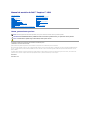 1
1
-
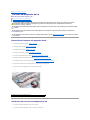 2
2
-
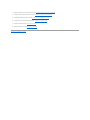 3
3
-
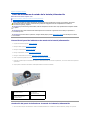 4
4
-
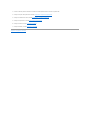 5
5
-
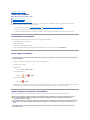 6
6
-
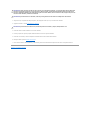 7
7
-
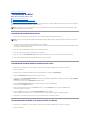 8
8
-
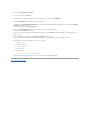 9
9
-
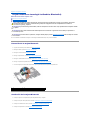 10
10
-
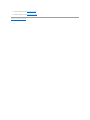 11
11
-
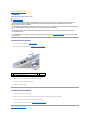 12
12
-
 13
13
-
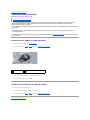 14
14
-
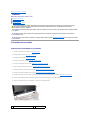 15
15
-
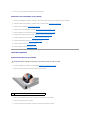 16
16
-
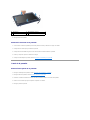 17
17
-
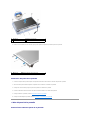 18
18
-
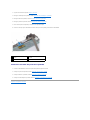 19
19
-
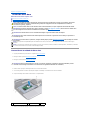 20
20
-
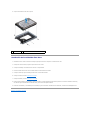 21
21
-
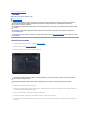 22
22
-
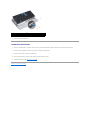 23
23
-
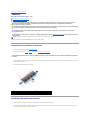 24
24
-
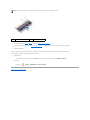 25
25
-
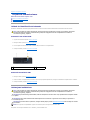 26
26
-
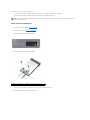 27
27
-
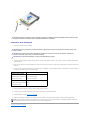 28
28
-
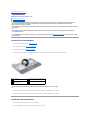 29
29
-
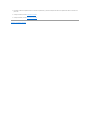 30
30
-
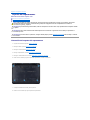 31
31
-
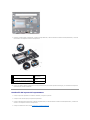 32
32
-
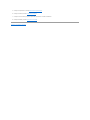 33
33
-
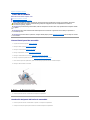 34
34
-
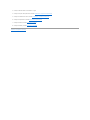 35
35
-
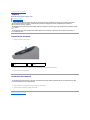 36
36
-
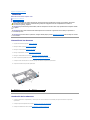 37
37
-
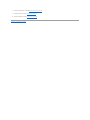 38
38
-
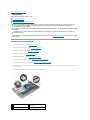 39
39
-
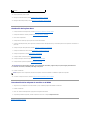 40
40
-
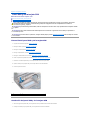 41
41
-
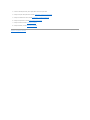 42
42
Dell Inspiron 1011 Manual de usuario
- Categoría
- Cuadernos
- Tipo
- Manual de usuario
- Este manual también es adecuado para
Documentos relacionados
-
Dell Inspiron Mini 10 1012 Manual de usuario
-
Dell Inspiron Mini 10v 1018 Manual de usuario
-
Dell Inspiron 15R N5110 Manual de usuario
-
Dell Inspiron 15R 5521 El manual del propietario
-
Dell Inspiron 13z N301Z Manual de usuario
-
Dell Latitude E5400 Manual de usuario
-
Dell Inspiron 1122 M102z El manual del propietario